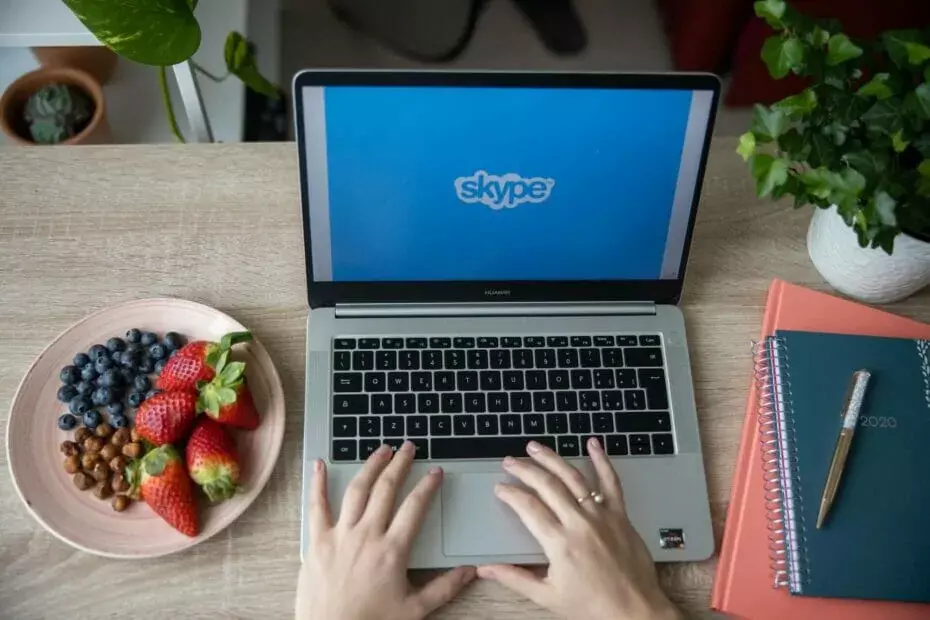- Skype er en af de mest populære applikationer til instant messaging på markedet.
- Hvis du ikke er i stand til at foretage opkald på Skype, vil denne artikel give dig flere nyttige løsninger.
- Vi har tidligere dækket Skype-problemer, og hvis du har problemer med Skype, skal du tjekke vores Skype-sektion.
- For flere Skype-guider, tip og rettelser, skal du tjekke vores Skype-hub.

4. Geninstaller Skype
- Åbn Indstillinger app. Du kan gøre det hurtigt ved at trykke på Windows-nøgle + I genvej.
- Hvornår Indstillinger app åbner, naviger til Apps afsnit.
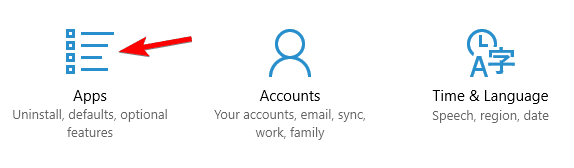
- Liste over alle installerede applikationer vises nu. Vælg Skype fra listen og klik på Afinstaller.
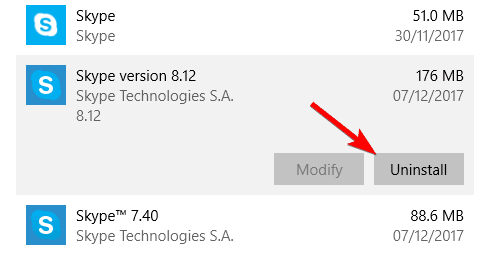
- Følg instruktionerne på skærmen.
Du kan også afinstallere Skype ved at gøre følgende:
- Trykke Windows-tast + S og indtast Kontrolpanel. Vælg Kontrolpanel fra listen over resultater.
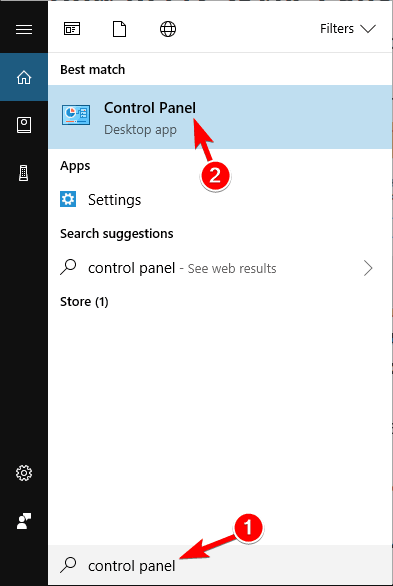
- Hvornår Kontrolpanel åbnes, vælg Programmer og funktioner fra menuen.
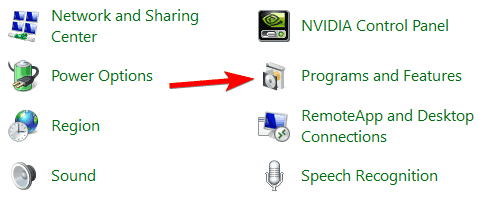
- Liste over installerede applikationer vises nu. Dobbeltklik på Skype for at afinstallere det.
- Følg instruktionerne på skærmen for at afinstallere Skype.
Hvis du har flere versioner af Skype tilgængelige, skal du afinstallere dem alle og derefter downloade skrivebordet, også kendt som en klassisk version af Skype og installere det. Når du geninstallerer Skype, skal problemet løses fuldstændigt.
- LÆS OGSÅ: Fix: Skype sparker mig ud af spillet.
5. Kontroller dine viderestillingsindstillinger
Nogle gange går Skype-opkald ikke igennem på grund af dine indstillinger for viderestilling af opkald. Hvis du bruger denne funktion, kan du kontrollere dine indstillinger og se, om alt er i orden.
Ifølge brugerne blev deres viderestilling ved et uheld sat til 1 sekund, og det fik dette problem til at dukke op.
For at løse problemet skal du gå til Skypes websted, logge ind med din brugerkonto og indstille timer til opkaldsviderestilling til enhver anden værdi.
Efter at have gjort det, skal problemet løses fuldstændigt, og dine opkald skal begynde at arbejde igen.
Husk, at viderestilling af funktioner er deaktiveret som standard, og hvis du aldrig har aktiveret eller brugt denne funktion, gælder denne løsning ikke for dig.
6. Skift dine internetindstillinger
- Trykke Windows-tast + S og indtast internet muligheder. Vælg internet muligheder fra menuen.
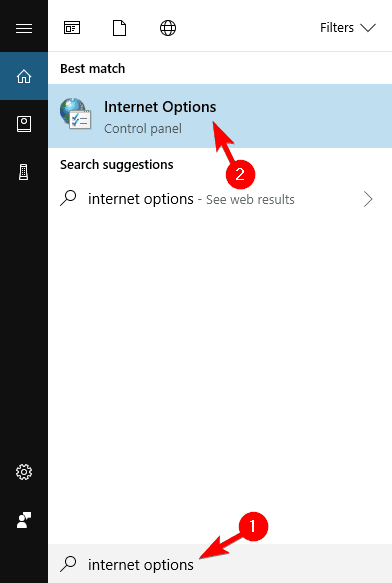
- Gå til Fremskreden fanen. Sørg for at Brug SSL 3.0, Brug TLS 1.0, Brug TLS 1.1 og Brug TLS 1.2 indstillinger er markeret. Klik nu på ansøge og Okay for at gemme ændringer.
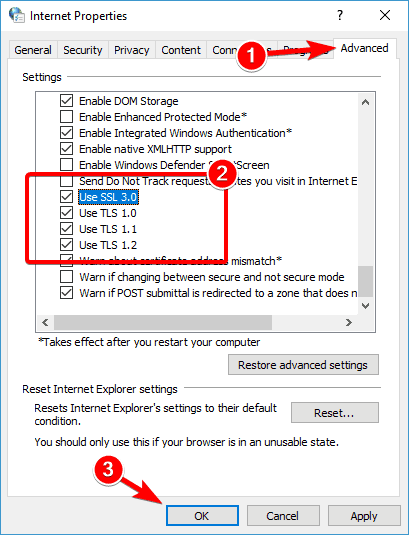
Når du har gjort det, skal dine Skype-opkald kunne oprette forbindelse uden problemer.
7. Sørg for, at stille timer ikke er aktiveret
- Åbn Handlingscenter ved at klikke på dets ikon i nederste højre hjørne. Alternativt kan du bruge Windows-tast + A genvej.
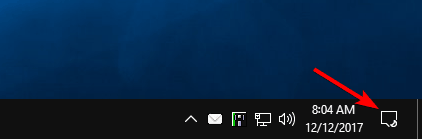
- Lede efter Stille timer mulighed. Hvis du ikke kan se det, skal du klikke på Udvide.
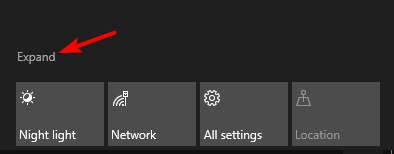
- Find Stille timer og sørg for, at denne indstilling er deaktiveret.
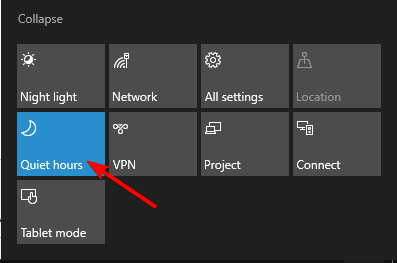
Når du deaktiverer denne funktion, skal problemet med Skype løses. Husk, at denne løsning kun fungerer med Universal-versionen af Skype. Hvis du bruger en desktopversion, gælder denne løsning ikke for dig.
Det er det: dette er, hvordan du nemt kan rette, at Skype-opkald ikke gennemgår en fejl, der opstår på din pc.
Brug kommentarsektionen nedenfra, hvis du kender andre metoder til at anvende til fejlfinding af dette problem, og vi opdaterer denne vejledning i overensstemmelse hermed.
Ofte stillede spørgsmål
For at starte et videoopkald på Skype skal du vælge den kontakt, du vil ringe til, og klikke på knappen Videoopkald i menuen øverst til højre.
For at nogen kan ringe til dig på Skype, skal den, der ringer, føje dig til kontaktlisten ved hjælp af din e-mail-adresse, Skype-brugernavn eller telefonnummer.
Omkostningerne til fasttelefoner og mobiltelefoner afhænger af det land, du ringer til. Du kan få ubegrænsede opkald til USA for $ 3,59 pr. Måned.
![10+ bedste Skype-opkaldssoftware [2021 Guide]](/f/159c2927127c34e6721b673ab99fee34.jpg?width=300&height=460)